वायरलेस इंटरनेट कनेक्टिविटी में राउटर महत्वपूर्ण भूमिका निभाते हैं। वे आपके डिवाइस, इंटरनेट और आपके होम नेटवर्क में अन्य उपकरणों के बीच का पुल हैं। इसलिए, कोई यह मान लेगा कि राउटर के पास उनसे जुड़े उपकरणों का एक ब्राउज़िंग इतिहास रिकॉर्ड है । पढ़ते रहें क्योंकि हम देखते हैं कि आप इस इतिहास को कैसे एक्सेस कर सकते हैं और ब्राउज़िंग इतिहास क्या उपलब्ध है।
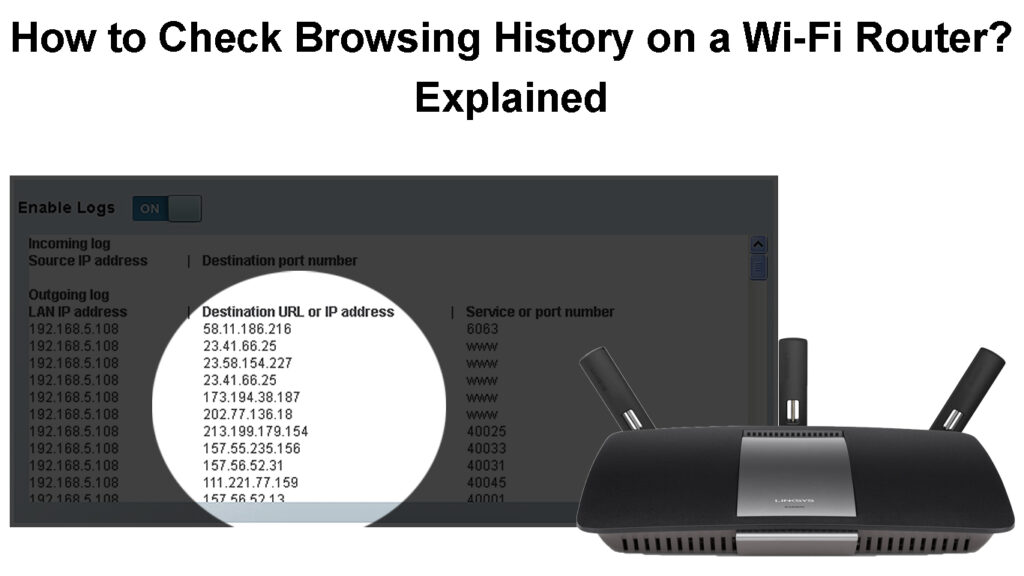
क्या मैं अपने राउटर ब्राउज़िंग इतिहास की जांच कर सकता हूं?
हां, आप अपने राउटर ब्राउज़िंग इतिहास की जांच कर सकते हैं, लेकिन यह सीधा नहीं है। इसके अलावा, सभी राउटर ब्राउज़िंग इतिहास को ट्रैक नहीं कर सकते।
राउटर डिफ़ॉल्ट रूप से इतिहास के रिकॉर्ड को ब्राउज़ करते नहीं रहते हैं; आपको पहले सेटिंग सक्षम करना होगा। सेटिंग आमतौर पर राउटर उन्नत या सुरक्षा सेटिंग्स के तहत होती है। सटीक स्थान आपके पास मौजूद राउटर मॉडल और ब्रांड पर निर्भर करता है।
अधिकांश राउटर लॉग, आउटगोइंग लॉग, या कुछ इसी तरह के तहत ब्राउज़िंग इतिहास को रिकॉर्ड करते हैं। लॉग में क्लाइंट डिवाइस के मैक पते (वाई-फाई उपयोगकर्ताओं) और विज़िट की गई वेबसाइटों के आईपी पते पर जानकारी होती है। लॉग में यह भी जानकारी हो सकती है कि एक निश्चित पृष्ठ पर बैंडविड्थ का कितना उपभोग किया गया था, उपयोगकर्ता किसी विशेष पृष्ठ पर कब तक था, और जब वे एक विशिष्ट वेबसाइट पर गए थे।
हालाँकि, लॉग में वेबसाइटों पर खपत की गई सटीक सामग्री की जानकारी नहीं होगी। दूसरे शब्दों में, आप किसी को routerctrl.com पर गए, लेकिन आप नहीं जान पाएंगे कि वे पेज पर क्या देखते हैं। ऐसा इसलिए है क्योंकि अधिकांश वेबसाइटों में HTTPS एन्क्रिप्शन होता है जो किसी वेबसाइट पर एक्सेस की गई जानकारी को सुरक्षित करता है।
एक बार जब आपके पास विज़िट किए गए पेजों का आईपी पता होता है, तो आप आईपी लुकअप टूल्स जैसे एरिन या व्हाटस्मिपैडड्रेस का उपयोग कर सकते हैं, यह निर्धारित करने के लिए कि आईपी किस वेबसाइट से संबंधित है।
आपको यह जानने के लिए नेटवर्क पर उपकरणों के मैक या आईपी पते को भी जानना होगा कि किसने वास्तव में किसका दौरा किया।
इसके अतिरिक्त, आउटगोइंग लॉग को हमेशा के लिए संग्रहीत नहीं किया जाएगा क्योंकि राउटर सीमित मात्रा में जानकारी संग्रहीत कर सकते हैं। एक बार सीमा तक पहुंचने के बाद, सबसे पुराने लॉग को अधिलेखित कर दिया जाएगा। कुछ राउटर महीनों के लिए लॉग स्टोर कर सकते हैं, जबकि अन्य कुछ हफ्तों के लिए लॉग स्टोर करते हैं। एक शक्तिशाली राउटर एक वर्ष तक लॉग स्टोर कर सकता है। कुछ राउटर प्रविष्टियों के संदर्भ में लॉग भी रखते हैं और 256 तक स्टोर कर सकते हैं।
आपके ISP द्वारा प्रदान किए गए राउटर आपको लॉग प्रविष्टियों तक पहुंचने की अनुमति से इनकार कर सकते हैं। आपको ऐसे मामलों में इस जानकारी के लिए प्रदाता से संपर्क करना होगा।
ध्यान रखें कि राउटर के माध्यम से अन्य लोगों को ब्राउज़ करने वाले अन्य लोगों को एक्सेस करना जब आप नेटवर्क व्यवस्थापक नहीं होते हैं तो लोगों की गोपनीयता का उल्लंघन करता है। इस तथ्य पर विचार करें कि इससे पहले कि आप कुछ भी करें जो आपको परेशानी में डाल सकता है या आपके और आपके आसपास के लोगों के बीच के विश्वास को प्रभावित कर सकता है।
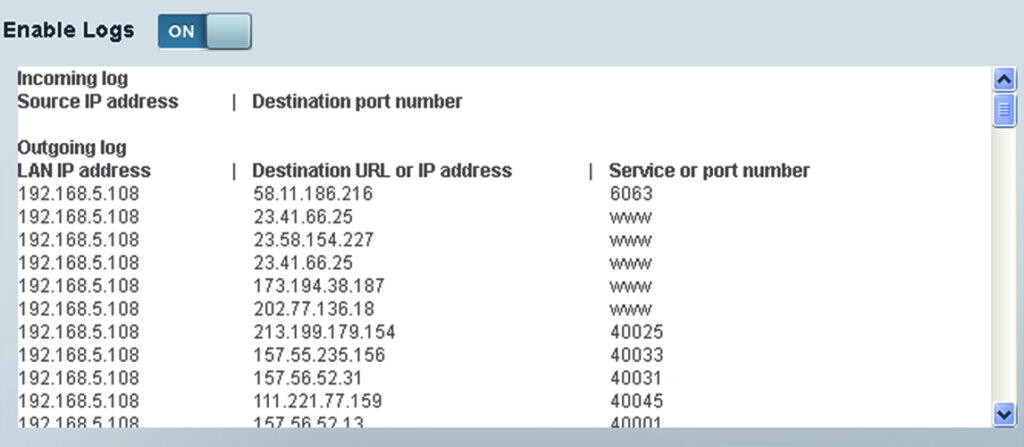
राउटर से ब्राउज़िंग इतिहास की जांच कैसे करें?
आप नीचे दिए गए चरणों का पालन करके अपने राउटर से जुड़े उपकरणों के ब्राउज़िंग इतिहास तक पहुंच सकते हैं;
राउटर उपयोगकर्ता इंटरफ़ेस पृष्ठ पर लॉग इन करें
राउटर में एक डिफ़ॉल्ट आईपी पता होता है जो आपको प्रशासन पृष्ठ तक पहुंचने की अनुमति देता है। पता आमतौर पर राउटर पर एक लेबल पर मुद्रित होता है। आप राउटर के पीछे या नीचे लेबल पा सकते हैं। सामान्य आईपी पते में शामिल हैं; 192.186.0.1 , 192.168.1.1 , और 10.1.10.1 ।
एक बार जब आपके पास राउटर डिफ़ॉल्ट आईपी हो जाता है, तो इसे लॉगिन पेज तक पहुंचने के लिए ब्राउज़र के URL बार में दर्ज करें।
राउटर सेटिंग्स तक पहुंचने के लिए आपको व्यवस्थापक उपयोगकर्ता नाम और पासवर्ड दर्ज करना होगा। यदि आपने कभी भी डिफ़ॉल्ट लॉगिन क्रेडेंशियल नहीं बदला है, तो व्यवस्थापक उपयोगकर्ता नाम व्यवस्थापक/उपयोगकर्ता नाम है, और पासवर्ड व्यवस्थापक/पासवर्ड है।
यदि आपने डिफ़ॉल्ट एक से क्रेडेंशियल्स बदल दिए हैं, तो आपके द्वारा सेट किए गए पासवर्ड और उपयोगकर्ता नाम का उपयोग करें।
अन्य राउटर, जैसे नेटगियर राउटर, एक URL है जो आपको व्यवस्थापक पृष्ठ पर निर्देशित करता है।
राउटर सेटिंग्स पेज नेविगेट करें
एक बार जब आप प्रशासन पृष्ठ तक पहुंच जाते हैं, तो आपको अलग -अलग सेटिंग्स और विकल्प दिखाई देंगे।
एक विकल्प की तलाश करें जो बताता है; डिवाइस सूची, प्रशासन, उन्नत सेटिंग्स, या यहां तक कि समस्या निवारण। आपको संभवतः उल्लेखित विकल्पों में से एक के तहत एक लॉग या डिवाइस लॉग विकल्प मिलेगा।
वैकल्पिक रूप से, यदि सेटिंग्स पृष्ठ में एक खोज फ़ंक्शन है, तो आप एक आसान मार्ग के रूप में शब्द लॉग या वेब इतिहास की खोज कर सकते हैं।
चूंकि राउटर में अलग -अलग इंटरफेस हैं, इसलिए चरण अलग -अलग होंगे; इसलिए, आप सटीक सेटिंग के लिए राउटर उपयोगकर्ता मैनुअल से भी परामर्श कर सकते हैं। वैकल्पिक रूप से, Google पर प्रक्रिया की खोज करें और अपनी खोज क्वेरी में राउटर ब्रांड और मॉडल को शामिल करने के लिए याद रखें। यदि आप इस सेटिंग को नहीं पा सकते हैं, तो इसका मतलब यह हो सकता है कि आपका राउटर ब्राउज़िंग इतिहास को बचाता है।
क्या लॉग सक्षम है?
यदि यह राउटर के माध्यम से इतिहास ब्राउज़ करने के लिए आपकी पहली बार जाँच है, तो सुविधा अभी तक सक्षम नहीं हो सकती है। यदि हां, तो आपको इसे सक्षम करना होगा ताकि राउटर ब्राउज़िंग डेटा को स्टोर करना शुरू कर सके। यदि सुविधा पहले से ही सक्रिय है, तो आपको लॉग जानकारी देखना चाहिए।

ब्राउज़िंग इतिहास देखें
लॉग जानकारी तक पहुँचने के बाद, अब आप बता सकते हैं कि किस डिवाइस ने किस वेबसाइट पर और कब तक देखा। आप यह भी बता सकते हैं कि वे कब वाई-फाई से जुड़े और जब वे डिस्कनेक्ट हो गए।
याद रखें कि प्रदर्शित की गई जानकारी एक उपकरण मैक और आईपी पता और आईपी पते पर जिस वेबसाइट पर देखी गई थी, वह होगी।

मैक पते की Google खोज निर्माता के नाम और प्रकार के डिवाइस के प्रकार को प्रकट कर सकती है। कुछ वेबसाइटों में मैक पते का एक डेटाबेस भी होता है जो सहायक हो सकता है।
आपको यह निर्धारित करने के लिए एक आईपी लुकअप टूल की भी आवश्यकता होगी कि कौन सी वेबसाइट प्रदर्शित आईपी पते का मालिक है।
ध्यान दें कि जिन राउटर में प्रशासन ऐप हैं, वे आपको इस जानकारी को अपने फोन से देखने की अनुमति दे सकते हैं।
आप इस जानकारी को NetGear , D-Link और Linksys जैसे राउटर के लिए ऑनलाइन भी पा सकते हैं।
लॉग्स को कैसे सक्षम करें और एक Linksys राउटर पर ब्राउज़िंग इतिहास देखें
मैं अपने ब्राउज़िंग इतिहास को वाई-फाई राउटर से कैसे छिपा सकता हूं?
यदि आप अपने राउटर को उन वेबसाइटों को ट्रैक करने का इरादा नहीं रखते हैं, जो आपके द्वारा देखी जाती हैं, तो अपने उपकरणों को ब्राउज़ करने वाले इतिहास को मास्क करने के लिए कुछ उपाय हैं। वे सम्मिलित करते हैं:
एक गोपनीयता-उन्मुख ब्राउज़र का उपयोग करें
आपकी ऑनलाइन गोपनीयता को बढ़ाने के लिए ब्राउज़र विकसित किए गए हैं जो ब्राउज़र का उपयोग करते समय आपके फोन से आने वाले डेटा में एन्क्रिप्शन की एक अतिरिक्त परत जोड़ सकते हैं। ऐसा ही एक ब्राउज़र डकडकगो है।
आप एक टोर ब्राउज़र का उपयोग भी कर सकते हैं क्योंकि यह एंड-टू-एंड एन्क्रिप्टेड है, इस प्रकार आपके सेवा प्रदाता से भी आपके ऑनलाइन ट्रैफ़िक का अनाम है।
सर्वश्रेष्ठ गोपनीयता-उन्मुख ब्राउज़र
ब्राउज़िंग लॉग रखने से अपने राउटर को अक्षम करें
एक अन्य विकल्प यह है कि आप अपने राउटर को नेटवर्क पर उपकरणों से लॉग रखने से रोकें। हालाँकि, आपका ISP अभी भी आपके ब्राउज़िंग इतिहास को देखेगा। आप वीपीएन सेवा का उपयोग करके इससे बच सकते हैं।
एक वीपीएन कार्यक्रम का उपयोग करें
एक वर्चुअल प्राइवेट नेटवर्क एक सेवा/प्रोग्राम है जो आपके डिवाइस से डेटा को एन्क्रिप्ट कर सकता है। एन्क्रिप्शन सुनिश्चित करता है कि राउटर आपके द्वारा देखी जाने वाली वेबसाइटों के आईपी पते नहीं देख सकता है और आपके डिवाइस आईपी पते को मास्क करता है।
एक वीपीएन क्या है
क्या गुप्त मोड मेरे राउटर से मेरे ब्राउज़िंग इतिहास को छिपाता है?
दुर्भाग्य से, अपने ब्राउज़र पर गुप्त मोड का उपयोग करने से आपके राउटर से आपके द्वारा देखे जाने वाले पृष्ठों को छिपाया नहीं जाता है। Incognito मोड केवल आपके ब्राउज़र को आपके ब्राउज़िंग इतिहास को लॉग करने से रोकता है, लेकिन यह राउटर और आपके ISP से उस जानकारी को नहीं छिपाता है।
निष्कर्ष
जैसा कि हमने देखा है, कोई राउटर प्रशासन पृष्ठ तक पहुँचकर आपके ब्राउज़िंग इतिहास को देख सकता है । आपको वह सभी जानकारी नहीं मिल सकती है जो आप चाहते हैं, लेकिन ऐसी बुनियादी जानकारी होगी जैसे आप किसी वेबसाइट पर कितने समय तक थे और आपने किस वेबसाइट पर गए थे।
दुर्भाग्य से, अधिकांश राउटर इस जानकारी को उपयोगकर्ता के अनुकूल तरीके से प्रदान नहीं करते हैं, और लॉग्स का क्या मतलब है, इसे समझने के लिए आपको कुछ उन्नत आईटी ज्ञान की आवश्यकता हो सकती है।
याद रखें कि आपका आईएसपी आपके ब्राउज़िंग इतिहास को उनके अंत से भी एक्सेस कर सकता है। इसलिए, यदि आपको कानूनी या अन्य कारणों से इस तरह की जानकारी की आवश्यकता है, तो इसे अपने आईएसपी या डिवाइस से अनुरोध करना सबसे अच्छा है, जिसका ब्राउज़िंग इतिहास जिसे आप देखना चाहते हैं।
